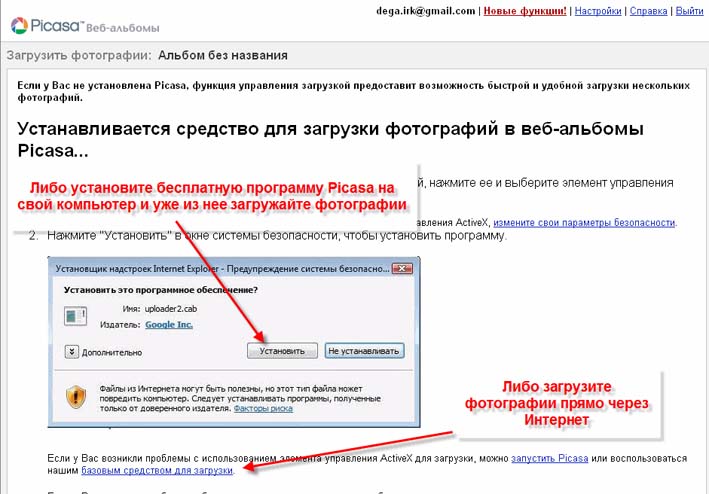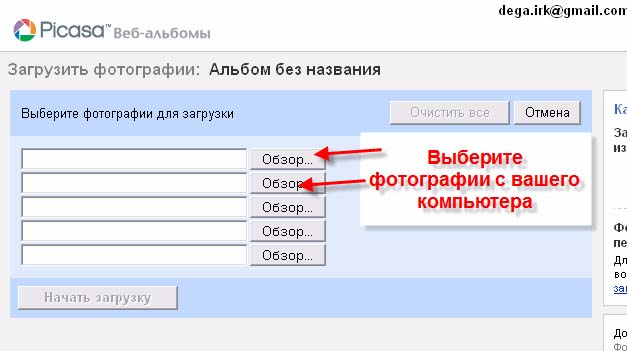Как работать с сервисами Google?
Dega (обсуждение | вклад) |
Dega (обсуждение | вклад) |
||
| (не показана 1 промежуточная версия 1 участника) | |||
| Строка 1: | Строка 1: | ||
<font color="#000099" size="2" face="Verdana, Helvetica"> | <font color="#000099" size="2" face="Verdana, Helvetica"> | ||
| − | 1. Итак, Вы уже зарегистрировались на почте Google (т.е. у вас есть свой аккаунт) (Если все еще нет, [[Как создать себе электронный ящик Gmail|тогда вам сюда]]). | + | 1. Итак, Вы уже зарегистрировались на почте Google (т.е. у вас есть свой аккаунт) (Если все еще нет, [[Как создать себе электронный ящик Gmail?|тогда вам сюда]]).<br> |
| − | 2. | + | 2. После того как аккаунт на Гугл у нас есть - идем на страницу http://gmail.com. <br> |
| + | [[Изображение:googl_man-1.jpg]] | ||
| + | <br> | ||
| + | 3. После ввода логина и пароля мы попадаем на страницу своей почты. В верхней части вы увидите список доступных вам сервисов Гугл.<br> | ||
| + | [[Изображение:googl_man-2.jpg]] | ||
| + | <br> | ||
| + | 4. Если кликнуть по ссылке "Дополнительно" можно увидеть полный список всех доступных вам сервисов<br> | ||
| + | '''ЗАПОМНИТЕ! Для всех сервисов Гугл действует ЕДИНЫЙ - ВАШ логин и пароль!'''<br> | ||
| + | [[Изображение:googl_man-3.jpg]] | ||
| + | <br> | ||
| + | 5. Давайте проверим как все работает на примере сервиса фотоальбомов Picasa. Кликните по ссылке "Picasa". Вы увидите следующее (обратите внимание внешний вид может отличаться). Система Вам может предложить загрузить на свой компьютер программу Picasa (''смотри пункт 7''). Вы можете это сделать или воспользоваться '''базовым средством для загрузки''' фотографий, которые предлагает система. Нажмите кнопку "Загрузить фотографии".<br> | ||
| + | [[Изображение:googl_man-4.jpg]] | ||
| + | <br> | ||
| + | 6. У вас еще нет ни одного альбома, поэтому загружайте фотографии в новый альбом.<br> | ||
| + | [[Изображение:googl_man-5.jpg]] | ||
| + | <br> | ||
| + | 7. Дальше.<br> | ||
| + | [[Изображение:googl_man-6.jpg]] | ||
| + | <br> | ||
| + | 8. Программа может вам опять предложить загрузить на свой компьютер программу Picasa. Вы можете это сделать или воспользоваться '''базовым средством для загрузки''' фотографий, которые предлагает система.<br> | ||
| + | [[Изображение:googl_man-7.jpg]]<br> | ||
| + | [[Изображение:googl_man-8.jpg]] | ||
| + | |||
| + | [[Категория:Справка]] | ||
Текущая версия на 15:23, 27 марта 2008
1. Итак, Вы уже зарегистрировались на почте Google (т.е. у вас есть свой аккаунт) (Если все еще нет, тогда вам сюда).
2. После того как аккаунт на Гугл у нас есть - идем на страницу http://gmail.com.
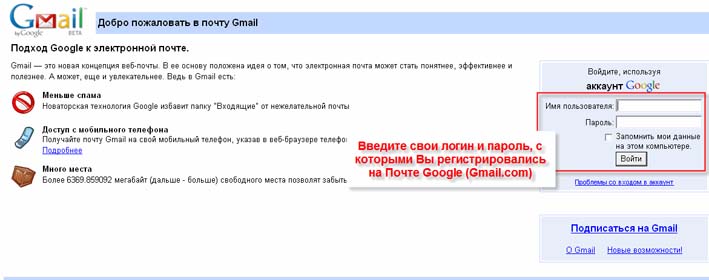
3. После ввода логина и пароля мы попадаем на страницу своей почты. В верхней части вы увидите список доступных вам сервисов Гугл.
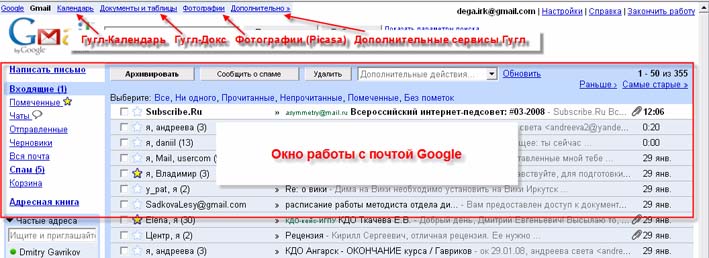
4. Если кликнуть по ссылке "Дополнительно" можно увидеть полный список всех доступных вам сервисов
ЗАПОМНИТЕ! Для всех сервисов Гугл действует ЕДИНЫЙ - ВАШ логин и пароль!
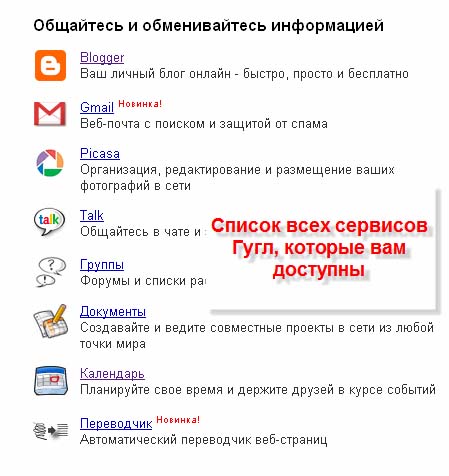
5. Давайте проверим как все работает на примере сервиса фотоальбомов Picasa. Кликните по ссылке "Picasa". Вы увидите следующее (обратите внимание внешний вид может отличаться). Система Вам может предложить загрузить на свой компьютер программу Picasa (смотри пункт 7). Вы можете это сделать или воспользоваться базовым средством для загрузки фотографий, которые предлагает система. Нажмите кнопку "Загрузить фотографии".
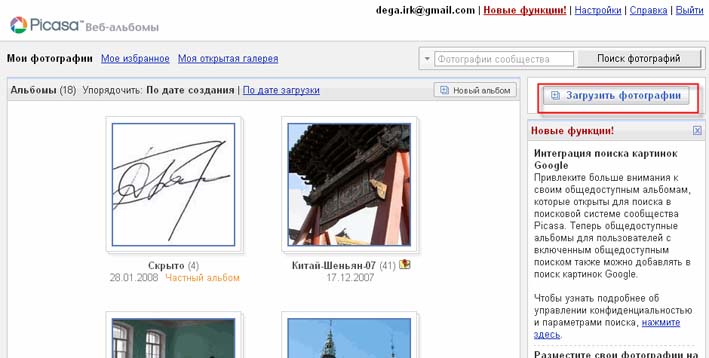
6. У вас еще нет ни одного альбома, поэтому загружайте фотографии в новый альбом.
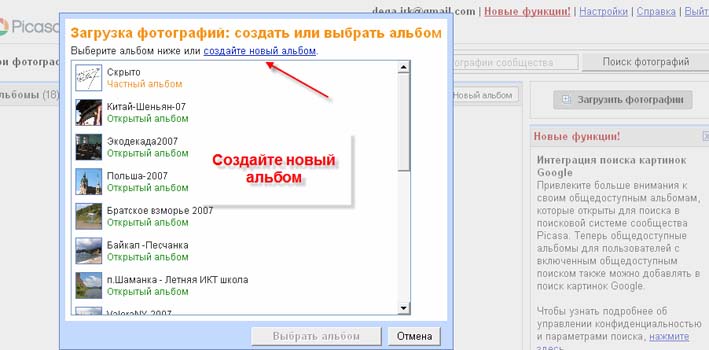
7. Дальше.
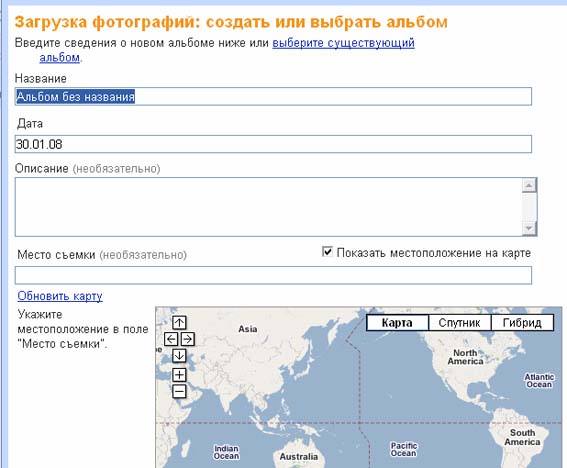
8. Программа может вам опять предложить загрузить на свой компьютер программу Picasa. Вы можете это сделать или воспользоваться базовым средством для загрузки фотографий, которые предлагает система.